Восстановление id apple по электронной почте. Как вспомнить забытый пароль от Apple iD на iPhone
Регистрация Apple ID — первое, что необходимо сделать после активации iPhone. Так как именно она будет дальнейшим идентификатором при посещении магазина приложений App Store. Но как восстановить, если вдруг пароль к Apple ID был забыт?
Чтобы снова получить доступ ко всем службам и функциям Apple, необходимо произвести восстановление забытого пароля Эпл Айди . А все, что нужно для восстановления — просто следовать одной из трех приведенных ниже инструкций, которые рассчитаны на различные ситуации и доступные возможности. Создать Apple ID без карты на компьютере, iPhone или iPad [инструкция ].
Восстановление забытого пароля, если все ответы на контрольные вопросы известны
Если на контрольные вопросы, задаваемые системой, не были забыты ответы, можно смело приступать к восстановлению по данной инструкции. Сперва необходимо зайти на страницу «Мой Apple ID». После этого следует выбрать «Управление Apple ID» и «Забыли пароль?». При выборе такой кнопки-вопроса появится страница, где будет необходимо ввести свой идентификатор Apple ID и нажать на кнопку «Далее».
Затем предстоит выбрать пункт «Ответьте на контрольные вопросы» как метод аутентификации, и снова нажать кнопку «Далее». После останется лишь указать свою дату рождения, связанную с идентификатором, и нажать «Далее», дабы ответить на вопросы. Если ответы будут правильными, появится предложение о введении и подтверждении нового пароля. По завершению нажать «Сбросить пароль».
Восстановить Эпл Айди, если имеется доступ к электронной почте (адрес связан с идентификатором)
Для начала, как и в других инструкциях, предстоит переход на страницу «Мой Apple ID» и выбор функции «Управление Apple ID». Затем следует нажать на кнопку-вопрос «Забыли пароль?», ввести свой идентификатор Apple ID и продолжить, нажав «Далее». После необходимо определиться с методом аутентификации, выбрав со списка «Аутентификация по e-mail» и нажав «Далее». Через определенное время (не более 10 минут) на электронную почту, адрес которой был предварительно связан с идентификатором, придет электронное сообщение от Apple. В нем будет активная строка «Сбросить пароль Apple ID», на которую и нужно нажать. Открывшаяся страница «Мой Apple ID» позволит ввести и подтвердить новый пароль, после чего следует снова нажать «Сбросить».

Воскрешение номера, если включена двухэтапная проверка
Чтобы приступить к восстановлению с помощью двухэтапной проверки, необходимо перейти на «Мой Apple ID», выбрать «Управление Apple ID» и «Забыли пароль?». После этого ввести свой идентификатор Apple ID и нажать «Далее». Затем последует подтверждение личности, что, стоит отметить, возможно лишь при включенной двухэтапной проверке и наличии ключа восстановления.
При подтверждении личности следует ввести ключ восстановления, который был получен при настройке двухэтапной проверки. Далее на устройство, связанное с Apple ID идентификатором, будет отправлен код подтверждения. Теперь остается лишь ввести данный код, а затем — новый пароль. Нажать «Сбросить пароль».
Дополнительно
В случае ошибки сброса пароля или входа в систему при помощи указанных инструкций необходимо обратиться в службу поддержки Apple ID. Также, если пароль идентификатора Apple ID известен, можно произвести изменение пароля или своего Apple ID.
iTunes Store — это сервис компании Apple, в котором вы можете делать покупки. С каждым может произойти ситуация, когда забыл пароль. Здесь важно понимать, что пароль от магазина iTunes Store — это секретный код от вашей учетной записи Apple ID. Его можно сбросить, если забыл.
При восстановлении пароля используется пять способов:
- Сброс через электронный адрес. Для использования данного способа ваш необходимо знать адрес электронной почты (хотя бы резервной) и иметь к ней доступ.
- Изменение секретной комбинации при помощи ответов на вопросы. Скорее всего, вы записали ответы на контрольные вопросы при регистрации.
- Использование двухфакторной аутентификации. Понадобится доверенный гаджет с включенным секретным кодом.
- Используем сайт Apple.
- Через двух этапную проверку. Необходим код из 14 символов, который присвоен при активации проверки и доверенный гаджет под рукой, принимающий SMS.
Перед процедурой сброса необходимо выйти из учетной записи во всех службах.
Способ 1: e-mail
В iTunes восстановить пароль можно при помощи почты. Это самый простой способ сброса пароля. На сайте компании откройте раздел для восстановления учетной записи. В поле с графами укажите свой логин и кликните «далее». В появившемся окне выберите «получение письма на электронный адрес». После этого на все указанные при регистрации ящики будут отправлены письма от службы Apple. Зайдите на почту и откройте письмо.
В нем будет активная ссылка, по которой нужно перейти. Если письма нет, посмотрите «спам». Вас перекинет на страницу, где вы сбросите старую комбинацию знаков. После введите два раза новый секретный код. Нужно, чтобы код содержал 8 или более знаков. Чтобы были заглавные, прописные буквы и хотя бы одна цифра. Не должно быть трех повторений подряд одного символа. Кодовая комбинация не должна совпадать с именем учетной записи.
Способ 2: ответы на вопросы
Начало метода схоже с первым способом. Откройте сайт и впишите логин. Следующим шагом выберите восстановление через ответы на контрольные вопросы. Укажите свою дату рождения (как при регистрации). Дайте ответы на вопросы и скиньте кодовую комбинацию. Введите два раза новый код. Запишите новый пароль, чтобы не забывать.
Способ 3: двухфакторная аутентификация
Скинуть старый пароль можно на айфоне. Версия ОС должна быть iOS 10.0 или выше. Тапните на иконку «настроек». В пункте «iCloud» кликнете по имени пользователя. В окошке появится пункт «пароля и безопасности», перейдите в него. Здесь кликните «смена пароля». Дальше следуйте инструкциям на дисплее.
Для того чтобы скинуть пароль на ПК Mac откройте «настройки системы». Далее в разделе «iCloud» зайдите в «учетную запись». Нажмите опцию «безопасность» и далее «скинуть пароль». Если потребуется ввести секретный код разблокировки ПК, введите.
Способ 4: iforgot.apple.com

На сайт можно попасть сразу или через айтюнс. В меню программы откройте «учетную запись», «войти». Введите логин и кликните «забыл ID». Вас перекинет на страницу iforgot.apple.com. Либо сразу переходите на сайт и открывайте раздел для восстановления учетной записи. Для того чтобы воспользоваться этим методом, вам не нужно iOS устройство. Восстанавливаем доступ наиболее удобным путем: сброс через доверенный гаджет или через доверенный номер. Выбрав путь, следуйте инструкциям на дисплее.
Если оба варианта вам не подходят, то вы можете получить доступ через процедуру восстановления аккаунта. Для этого вам понадобится, предоставить как можно больше информации об учетной записи при ее регистрации. Процедура может длиться от одного дня и более. Время восстановления зависит от информации, которую вы можете предложить.
Способ 5: двухэтапная проверка
На странице iforgot.apple.com укажите свой логин. Далее введите код из 14 знаков, присвоенный при активации проверки. Укажите доверенный гаджет. На это устройство придет SMS с кодом. Убедитесь, что гаджет может получать сообщения и находится в зоне покрытия оператора связи. Введите код в нужное поле и скиньте пароль. Придумайте новый. Запишите его, а то забудете. Теперь вам известно, что делать, если забыли секретную комбинацию.
Как восстановить пароль от резервной копии iTunes?
Если у вас имеется после копирования личной информации запароленная копия данных, а секретный код забыт, что сделать? Скачайте программу iPhone Backup Unlocker и запустите ее. В первой графе укажите путь к резервной копии. Во второй графе поставьте птичку возле пункта выбор метода. Зависит от содержания кода (только символы, смешанный и т. д.). 3-ий шаг это запуск поиска комбинации. Программа платная. Время поиска комбинации зависит от того, какой у нее уровень сложности. Теперь вы знаете, как узнать пароль от резервной копии.
Apple ID – уникальный номер, который дает возможность пользоваться всеми функциями и службами компании Apple. Поскольку приоритетом компании является безопасность, без этой информации многие службы будут недоступны. Сегодня мы расскажем, что делать, если вы забыли Apple ID.
Забыл Apple ID: чем это грозит?
Если вы страдаете забывчивостью, то можете столкнуться с блокировкой активации, которая не даст вам нормально пользоваться «яблочным» устройством. При попытке войти в аккаунт на iPhone идентификатор целиком не показывают, только первый символ и много звездочек, потому отгадать его так почти невозможно. Но есть другие способы узнать эту информацию.
Как узнать Apple ID?
Увидеть идентификатор можно в разных мобильных приложениях:
- магазине App Store, в котором надо зайти на страницу «подборка» и прокрутить ее вниз
- программе iTunes Store на страницах «музыка», «звуки» и «фильмы»
- в подкастах
- в меню iCloud

Если вы забыли еще и пароль, и управление учетной записью серьезно осложнилось, следует воспользоваться одним из методов восстановления, которые предлагает Apple. Какой из них использовать, зависит от вас – насколько серьезные меры принимались для защиты учетной записи.
Методы восстановления пароля
Если вы имеете доступ к почтовому ящику, который использовали при регистрации, то данный способ восстановления пароля будет самым быстрым и простым. Зайдите на официальный сайт Apple, выберите функцию сброса пароля, укажите адрес e-mail и жмите «Далее». Потом вам предложат выбрать метод аутентификации. Используем вариант с электронной почтой и ждем письма от Apple. В нем будет ссылка, по которой перейдете и восстановите пароль. Если письмо не пришло, а ящик был указан корректно, загляните в папку «Спам».

Если вы забыли адрес электронной почты, то следует выбрать другой путь восстановления пароля. Это метод контрольных вопросов. Идем на сайт Apple, выбираем сброс пароля, но способ восстановления нас интересует другой. Важно ответить корректно – вы сами устанавливали ответы на эти вопросы при регистрации, а после будет предоставлена возможность установки нового пароля.
Двойная проверка
Способ для людей, которые установили наивысшую стадию безопасности с двухуровневой проверкой, выделим отдельно. Теперь владельцу предстоит вспомнить ключ восстановления, который требовалось ранее записать. В этой ситуации от вас потребуют ввести код из SMS, которое придет на ваш телефон. И придет оно только в той ситуации, если вы помните ключ восстановления.

Берегите информацию о своих идентификаторах и паролях – без нее доступ к пользованию услугами может стать ограниченным. А когда выбираете метод, который позволит вспомнить коды, нажимайте на тот, с которым восстановить данные будет проще.
Пароли, как известно, имеют ужасное свойство забываться или теряться. И если к своей учетной записи в социальной сети пользователи помнят пароль наизусть, то об установленном защитном слове на Apple ID могут забывать. Впрочем, восстановить утерянный или забытый пароль к Apple ID не сложнее, чем в любом другом онлайн-сервисе и о том, как это сделать мы расскажем в этой инструкции.
Восстановить пароль к учетной записи Apple ID можно следующими способами:
- Послав заявку на изменения пароля через электронную почту, на которую зарегистрирован Apple ID;
- Ответив на контрольные вопросы, указанные при регистрации;
- Сбросив пароль с доверенного устройства (необходима активная двухэтапная проверка Apple ID).
Ниже, мы постараемся максимально подробно описать все перечисленные способы и попутно указать на возможные проблемы при восстановлении пароля Apple ID.
Как восстановить пароль Apple ID через электронную почту?
Для того чтобы воспользоваться данным способом вы должны располагать доступом к электронной почте на которую зарегистрирован ваш Apple ID. Пароль в этом случае можно будет восстановить за считаные минуты.
 Шаг 2. Найдите ссылку «Сбросить пароль» и нажмите на нее
Шаг 2. Найдите ссылку «Сбросить пароль» и нажмите на нее
Шаг 3. Выберите пункт «Аутентификация» по e-mail и укажите почтовый адрес, на который была зарегистрирована учетная запись Apple ID
 Шаг 4. Откройте пришедшее на вашу почту письмо и в его теле нажмите на ссылку, позволяющую сбросить текущий пароль и установить новый
Шаг 4. Откройте пришедшее на вашу почту письмо и в его теле нажмите на ссылку, позволяющую сбросить текущий пароль и установить новый
Нередко случается, что пользователи не могут получить доступ к электронной почте, на которой дожидается письмо с инструкциями по восстановлению пароля. Причина чаще всего банальна - пароль к почтовому ящику так же был забыт. В таких случаях необходимо ответить на контрольные вопросы, указанные во время регистрации Apple ID.
Как восстановить пароль Apple ID, ответив на контрольные вопросы?
 Шаг 3. Выберите пункт «Ответ на контрольные вопросы»
Шаг 3. Выберите пункт «Ответ на контрольные вопросы»
Шаг 4. Теперь необходимо ответить на все указанные во время регистрации контрольные вопросы и нажать «Далее»
 Шаг 5. Если ответы будут указаны верно система предложит вам указать новый пароль
Шаг 5. Если ответы будут указаны верно система предложит вам указать новый пароль
Но что делать в случае, если ответы не подходят даже после неоднократного ввода? К сожалению, придется обращаться в службу технической поддержки Apple. Сделать это можно как по телефону , так и при помощи специальной страницы на сайте компании.
Как восстановить пароль Apple ID, сбросив пароль с доверенного устройства?
Многие пользователи используют , позволяющую еще сильнее защитить личные данные от действий злоумышленников. В случае если у вас активна эта меры защиты, то восстановить пароль будет еще проще.
 Перейдите на страницу Apple ID, нажмите по ссылке «Забыли пароль» и укажите логин своей учетной записи. После этого необходимо ввести ключ восстановления и выбрать доверенное устройство, на которое придет проверочный код. Этот код необходимо будет указать в открывшейся на сайте форме, после чего сброс пароля станет доступен.
Перейдите на страницу Apple ID, нажмите по ссылке «Забыли пароль» и укажите логин своей учетной записи. После этого необходимо ввести ключ восстановления и выбрать доверенное устройство, на которое придет проверочный код. Этот код необходимо будет указать в открывшейся на сайте форме, после чего сброс пароля станет доступен.
Если , без обращения в техподдержку Apple опять же не обойтись.
В данной статье будет рассказано о методах, позволяющих сбросить пароль Apple ID.
После удаления контента и обнуления настроек, а также после восстановления или актуализации iOS возможна ситуация, когда «Айфон» требует ввести пароль к Apple ID - но он забыт или утерян. Аналогичные случаи часто происходят после приобретения подержанного девайса - когда предыдущий владелец забыл пароль или преднамеренно не вышел из своей учетной записи, что приводит к невозможности активизации устройства новым обладателем.
В данной статье будет рассказано о методах, позволяющих сбросить пароль Apple ID. Речь идет о персональной учетной записи, которая применяется для аутентификации практически во всех Apple-сервисах: iTunes Store, App Store, iCloud, Mac App Store и пр. В качестве идентификатора Apple-ID используется адрес электронной почты, указанный при создании учетной записи. Для ее последующего использования необходимо помнить не только этот e-mail, но и пароль.
Корпорация Apple с особой серьезностью относится к вопросам безопасности личных данных. Поэтому пароль Apple ID должен соответствовать целому ряду жестких требований.
Критерии, которым должен удовлетворять пароль Apple ID
- Наличие как минимум 8 символов.
- Использование прописных и строчных букв.
- Наличие хотя бы одной цифры.
Подобные комбинации отличаются сложностью, поэтому утрата пользователями пароля Apple-ID является распространенной ситуацией. Однако при его отсутствии становится невозможным купить или загрузить программы, игры, мультимедийные объекты, электронные книги и журналы из таких источников, как App Store, Apple Music, iTunes Store, iBook Store. Также не получится войти в iCloud (поскольку пароль в данном случае совпадает с Apple-ID) и отключить блокировку активации на Mac, iPad и iPhone.
Что делать, если пароль Apple ID забыт?
Проблема решается одним из двух способов:
- С использованием электронной почты.
- С помощью ответов на контрольные вопросы.

Это можно делать с любого компьютера или мобильного устройства независимо от используемой операционной системы (Windows 10, Android, Linux, iOS, Mac и пр.).
Сброс пароля по e-mail на iPad и iPhone

Следует удостовериться, что электронное сообщение «Сброс пароля Apple ID» поступило от корпорации Apple (адрес его отправителя - [email protected]). Если же письмо получено с другого e-mail, не имеющего отношения к домену apple.com, переходить по предложенным ссылкам нельзя. Также запрещено в подобных случаях вводить свой Apple ID, поскольку вы можете пострадать от фишинг-атаки, которая проводится с целью взлома учетной записи. После этого злоумышленники могут заблокировать мобильное устройство, его использование станет невозможным.
Следует помнить, что у письма «Сброс пароля Apple ID» имеется стандартное содержание, и при обнаружении любых отклонений от шаблонного текста необходимо проявлять максимальную бдительность. Если вы не обнаружили сообщение в папке с входящей корреспонденцией ни основного, ни резервного ящика - проверьте содержимое каталога «Спам», а также настройки антиспамового фильтра (его лучше временно отключить - но это разрешают не все почтовые сервисы).
Предотвратить попадание письма от Apple в папку со спамом можно, предварительно зарегистрировав [email protected] в «Контактах».

Как сбросить пароль Apple ID через ответы на контрольные вопросы?

Сброс пароля Apple ID на компьютерах Mac
Для получения требуемых инструкций необходимо в «Системных настройках» выбрать меню «iCloud» и в нем - «Забыли Apple ID или пароль».

Есть и другой метод: нужно в iTunes нажать «Войти», а затем - «Забыли?».

Аналогичным образом вопрос решается через App Store, где такие же действия совершаются в меню «Магазин».



Можно поступить и иначе: запустите веб-обозреватель (например - Safari), откройте страницу управления Apple ID, нажмите «Забыли Apple ID или пароль?».

После этого введите свой Apple ID и нажмите «Продолжить». Далее выберите соответствующий способ сброса пароля и вновь щелкните «Продолжить».


На резервный e-mail (а при его отсутствии - на основной адрес) придет сообщение. В нем нужно будет воспользоваться ссылкой «Сбросить пароль», затем ввести новый пароль, повторить его ввод и нажать кнопку «Сбросить пароль».

Данный способ оптимален при наличии доступа к резервному и основному почтовым ящикам. При невозможности ими воспользоваться (удален, заблокирован и т. п.) рекомендуется метод, основанный на предоставлении ответов на контрольные вопросы. Вначале для этого требуется подтвердить дату рождения. После этого система предложит ответить на 2 из 3 контрольных вопросов, которые были указаны в процессе создания Apple ID.


Сброс пароля Apple ID на планшете, смартфоне Android или ПК под Windows/Linux
Порядок действий во многом аналогичен тому, как данная задача решается на компьютерах Mac.
Откройте веб-обозреватель (например - Google Chrome), зайдите на страницу управления Apple ID, щелкните «Забыли Apple ID или пароль?».

Укажите свой Apple ID, нажмите «Продолжить», выберите требуемый вариант сброса пароля, вновь щелкните «Продолжить».


Согласно выбранному способу либо воспользуйтесь ссылкой из письма «Сброс пароля Apple ID», либо дайте подтверждение даты рождения, после чего ответьте на предложенные контрольные вопросы.

Нестандартные ситуации
Нестандартным случаем считается невозможность использования основного или резервного e-mail (например, по причине блокировки), ввода даты рождения или ответов на контрольные вопросы. В таких ситуациях надо обращаться в службу поддержки Apple, причем необходимо будет предъявить чек на покупку девайса.